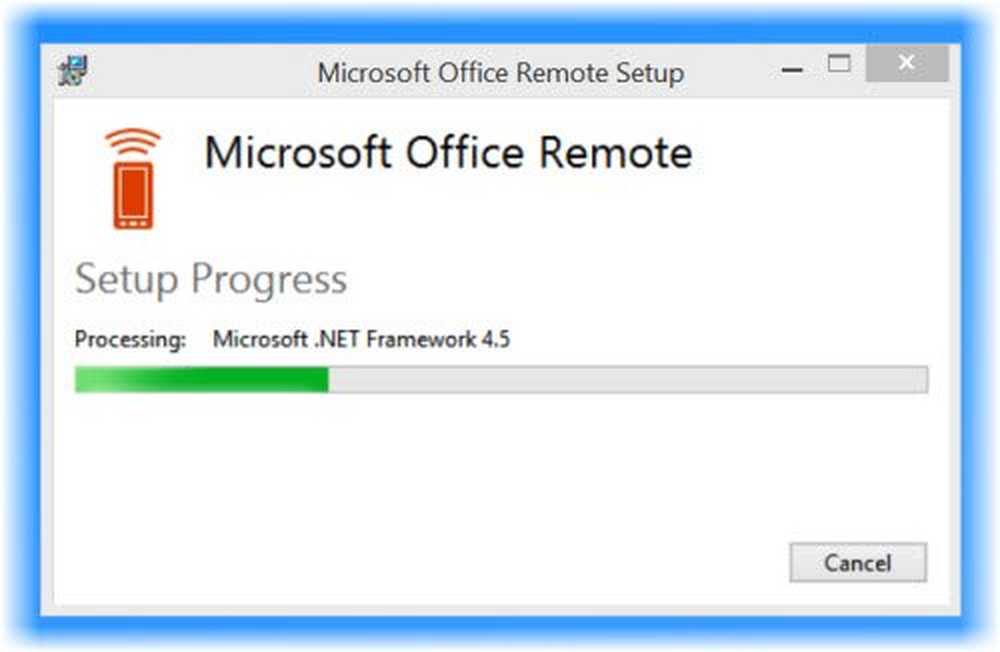Microsoft Office Professional Plus a întâmpinat o eroare în timpul configurării

Unii utilizatori au raportat că nu pot instala Microsoft Office Professional Plus și au următorul eroare - Microsoft Office 2019/2016 a întâmpinat o eroare în timpul configurării. Dacă ați primit acest mesaj de eroare, această postare vă va ajuta să remediați problema.

Interesant, utilizatorii primesc de obicei această eroare atunci când procesul de configurare lung se apropie de finalizare, ceea ce este foarte enervant. Cauza exactă nu poate fi comentată, dar majoritatea utilizatorilor raportează problema în timp ce reinstalează Microsoft Office. O presupunere este că instalarea se blochează din cauza problemelor cu Task Scheduler.
Microsoft Office Professional Plus a întâmpinat o eroare în timpul configurării
Puteți încerca să remediați problema, urmărindu-vă în mod secvențial următoarele sugestii de depanare:
1] Dezinstalați programul Microsoft Office și eliminați urme în Task Scheduler
Deoarece problema este probabil cu urme de resturi ale programului Microsoft anterior instalat, este recomandabil să dezinstalați instalarea Office existent, dacă există. Pentru a dezinstala complet instalarea Office, puteți descărca Fix It și rulați-o pentru a dezinstala Office sau puteți folosi de asemenea acest nou Troubleshooter de la Microsoft, care vă permite să dezinstalați complet versiunea cea mai recentă de la Office din Windows 10/8/7.
Apoi tastați Planificator de sarcini în bara de căutare Windows și apăsați pe Enter pentru a deschide Planificatorul de sarcini Windows.Navigați la Biblioteca Planificatorului de sarcini> Microsoft> Office.
Selectați folderul Office din panoul din stânga și faceți clic pe Ștergere dosar din panoul din dreapta.
Reporniți aparatul.
Încercați acum să instalați Microsoft Office. Ar trebui să funcționeze de data asta.
2] Redenumiți folderul Ajutor Microsoft
Dacă sugestia de mai sus nu a funcționat, puteți încerca să redenumiți folderul Ajutor Microsoft.
- Apăsați Win + R pentru a deschide fereastra Run și tastați comanda % Programdata%.
- În folderul care se deschide, faceți clic dreapta și redenumiți folderul Ajutor Microsoft la Microsoft Help.old.
- Reporniți sistemul.
Acum încearcă!
3] Îndepărtați urme din Registrul Windows
Deși soluțiile de mai sus ar trebui să funcționeze, uneori nu. Într-o astfel de situație, am putea încerca metoda de registru pentru a șterge urmele rămase din versiunea anterioară de MS Office pe sistem. Vă rugăm să salvați datele înainte de a încerca orice remediere la nivel de registry.
1] Apăsați Win + R pentru a deschide fereastra Run și tastați comanda regedit. Apăsați Enter și se va deschide Editorul de registri.
2] Navigați la următoarea cheie de registry:
HKEY_LOCAL_MACHINE \ SOFTWARE \ Microsoft \ WindowsNT \ CurrentVersion \ Program \ TaskCache \ copac \ Microsoft \ Office
3] Faceți clic dreapta pe cheia de registry Office și faceți clic pe Ștergere. Ar trebui aproape sigur să ștergeți urme ale Microsoft Office din sistem.
4] Se va solicita confirmarea pentru a șterge entitatea. Dați clic pe Da.
După ce ați făcut acest lucru, verificați dacă puteți instala Microsoft Office acum. De asemenea, puteți instala Microsoft Office, în starea Clean Boot. Acest lucru a fost cunoscut pentru a ajuta.